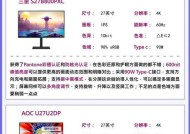一体台式机连接外接显示屏的方法?
- 家电常识
- 2025-07-25
- 32
- 更新:2025-07-07 00:59:37
在现代办公和娱乐中,一体台式机以其节省空间、美观大方的优点受到广泛欢迎。然而,当需要进行多任务处理或者享受更宽广的视觉体验时,连接外接显示屏就显得尤为重要。本文将详细指导您如何将一体台式机连接到外接显示屏,包括硬件连接、驱动安装和调整显示设置等步骤,并针对可能遇到的问题提供解决方案。
一体台式机连接外接显示屏的准备工作
在开始连接前,您需要准备好以下几样东西:
1.一体台式机
2.外接显示屏(支持HDMI、VGA、DVI或DisplayPort等接口)
3.相应接口的连接线缆(根据显示屏接口类型选择)
4.显示器电源线
5.显示器输入信号源切换按钮(部分显示器有)
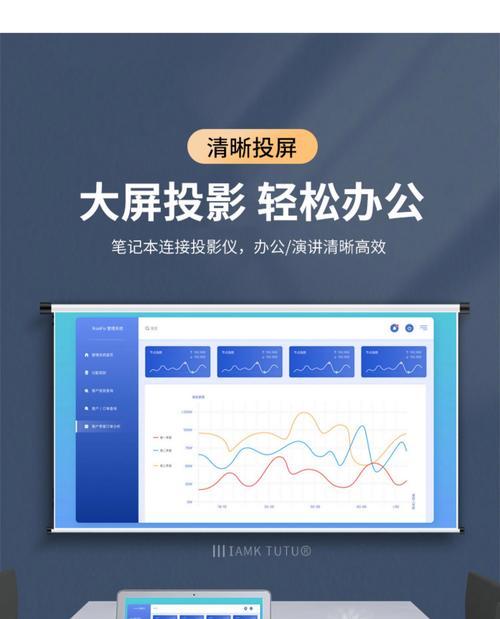
如何连接一体台式机到外接显示屏
1.确定接口类型并连接线缆
确认您的外接显示屏支持的接口类型,比如HDMI、VGA、DVI或DisplayPort等。然后找到一体台式机背面或侧面的相应输出接口。
HDMI接口:将HDMI线的一端插入一体台式机的HDMI输出口,另一端插入显示屏的HDMI输入口。
VGA接口:将VGA线的一端插入一体台式机的VGA输出口,另一端插入显示屏的VGA输入口。注意VGA线不支持音频传输,音频需单独连接。
DVI接口:将DVI线的一端插入一体台式机的DVI输出口,另一端插入显示屏的DVI输入口。
DisplayPort接口:将DisplayPort线的一端插入一体台式机的DisplayPort输出口,另一端插入显示屏的DisplayPort输入口。
2.连接显示器电源并开启显示器
将显示器电源线插入电源插座,并确保显示器开关处于开启状态。如果显示器有输入信号源切换按钮,请确保它已切换到正确的输入端口(例如HDMI1、VGA、DVI等)。
3.设置一体台式机以识别外接显示屏
启动或重新启动一体台式机。当电脑启动时,操作系统应自动检测到外接的显示屏。在Windows操作系统中,通常会弹出提示让您选择如何处理第二个显示器。
如果您的系统没有自动检测到新的显示器,请尝试手动调整显示设置。在Windows系统中,您可以通过以下步骤操作:
右击桌面空白处,选择“显示设置”。
在“多显示器”部分,选择“扩展这些显示器”或“将桌面复制到这些显示器”。
确认设置后,点击“应用”并“确定”。
4.调整显示参数以优化观看体验
您可能还需要调整显示屏的分辨率、刷新率、亮度和对比度,以获得最佳的观看体验。在Windows系统中,您可以通过“显示设置”进行调整,或者进入显示屏的菜单进行手动设置。

常见问题解答与实用技巧
问题一:一体台式机无法识别外接显示屏
解决方法:
1.确认所有的连接线缆都已正确、牢固地插入。
2.尝试更换不同接口的线缆或检查线缆是否有损坏。
3.更新或重新安装显卡驱动程序。
问题二:外接显示屏显示内容偏暗或颜色不正常
解决方法:
1.进入显示器的设置菜单,调整亮度和对比度。
2.在Windows系统中,进入“控制面板”>“硬件和声音”>“NVIDIA控制面板”或相应的显卡控制面板,调整输出颜色设置。
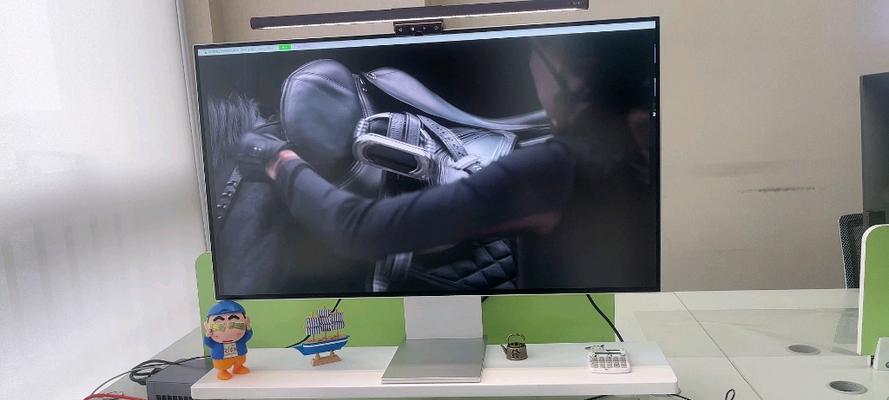
结语
通过以上步骤,您应该能够顺利地将一体台式机连接到外接显示屏,并根据个人喜好调整显示设置。如果在连接过程中遇到问题,可以参照本文提供的常见问题解答进行诊断和处理。记住,实践是提高技能的最佳途径,动手操作并尝试不同的设置,将帮助您更好地理解和掌握这一过程。